Come formato universale di documento elettronico, il PDF offre una grande comodità per il lavoro, lo studio e la vita. Che si tratti di condivisione di documenti, conservazione del formato originale, comunicazione sicura o compatibilità multipiattaforma, il PDF svolge un ruolo importante. Ma conosci davvero i PDF? Lo sfrutta al meglio? Oggi vedremo cos'è il PDF e come si usa.
Parte 1: Cos'è un PDF e come usarlo?
Un PDF sta per Portable Document File, creato da Adobe negli anni '90 per svariati utilizzi che è ricco di diverse opzioni di modifica poiché contiene diverse immagini, collegamenti ipertestuali, testo, video, moduli, pulsanti interattivi, ecc. Un formato di file PDF è gestito dall'Organizzazione internazionale per la standardizzazione, quindi ci sono molte opzioni attraverso le quali puoi aprire un PDF. Ad esempio, può essere aperto su un browser, app di terze parti o Adobe Acrobat Reader. I file PDF sono compatibili con macOS, Windows e dispositivi mobili, quindi puoi utilizzare qualsiasi browser Web per visualizzarli. Oltre a questo, puoi anche utilizzare un lettore PDF come Adobe Acrobat per leggere il tuo file PDF.
Se hai ancora bisogno di un visualizzatore di file PDF separato, diversi browser sono dotati di lettori PDF come Mozilla Firefox, Microsoft Edge e Google Chrome. Funzionano bene come lettori PDF e hanno una velocità elevata, quindi non devi affrontare ritardi nella lettura o modifica di un file.
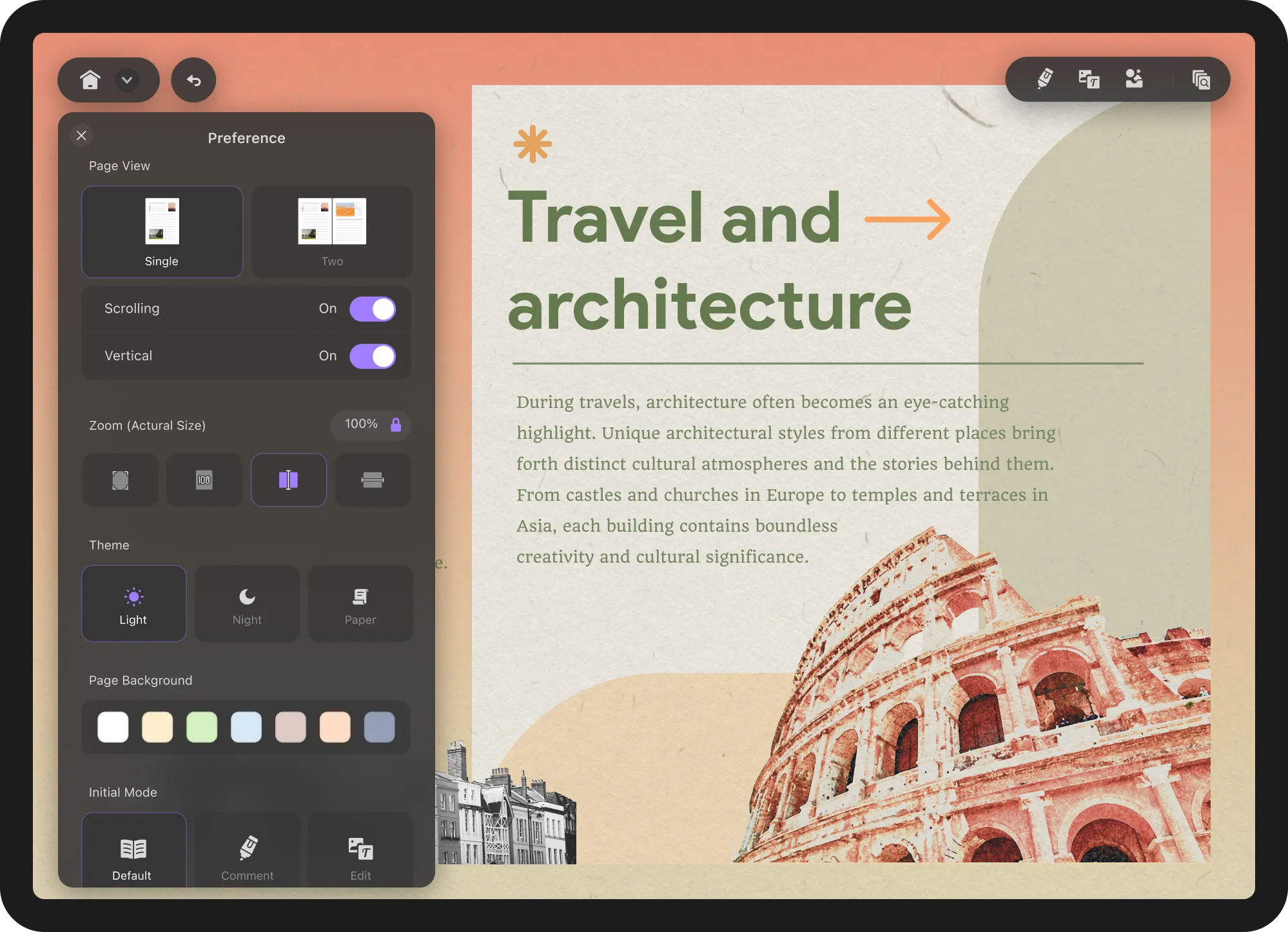
Parte 2: Qual è la differenza tra un PDF e un documento?
Non c'è dubbio che sia i PDF che i documenti contengano una grande quantità di informazioni, ma entrambi sono stati creati in modo diverso e da diverse società di software. Doc, che è principalmente un'estensione di Word Document, è stato creato da Microsoft, mentre PDF è stato creato da Adobe Systems negli anni '90. Con ciò, hanno il loro insieme di differenze, come un file PDF può essere protetto da una password e non consente la modifica. D'altra parte, se un documento non è protetto da password chiunque può modificarlo.
Se hai un file PDF importante da leggere, hai bisogno di un lettore PDF come UPDF per questo, ma per leggere un documento, avresti bisogno di KWord, AbiWord, MS Word, ecc. Un PDF ha molteplici vantaggi, come fornisce servizi di combinazione 2 o più file e formati, stampa di alta qualità, ecc.
In confronto, un documento aiuta a modificare e riutilizzare immagini e testo. Inoltre, se sei un utente Windows o Mac, puoi facilmente utilizzare PDF per il tuo lavoro; è anche compatibile con dispositivi mobili e Linux. Ma Doc è accessibile solo nei sistemi che dispongono di software per la lettura di parole.
Parte 3: Qual è la differenza tra PDF e PDF/A?
In alcuni casi, quando devi archiviare file importanti e informazioni utili in futuro, puoi semplicemente archiviarli per utilizzarli successivamente. Un PDF ha un tipo speciale di sistema di formato noto come PDF/A, utilizzato specificamente per archiviare i file. In confronto, un semplice PDF non ha la funzione di archiviare i file. Con ciò, è anche importante sapere che PDF/A è una parte del PDF che non può essere crittografata. D'altra parte, puoi proteggere il tuo semplice file PDF con una password.
Quando accedi a un vecchio file PDF, c'è la possibilità che tu perda dei dati, ma quando recuperi un vecchio file PDF/A, i dati sono ancora lì. Se sei confuso su cos'altro serve un file PDF? Quindi devi sapere che consente contenuti grafici come video, audio, ecc. Ma PDF/A non supporta alcun tipo di contenuto grafico.
Parte 4: Come si crea un PDF?
Metodo 1: Crea PDF vuoti con UPDF
Sebbene ci siano diversi strumenti che puoi usare per creare un file PDF, UPDF è senza dubbio il miglior software PDF, è la soluzione per tutte le preoccupazioni relative ai PDF, che fornisce funzioni di modifica, conversione, protezione, unione e divisione di PDF e altre potenti funzioni. Scarica rapidamente UPDF e segui i passaggi seguenti per creare PDF.
Windows • macOS • iOS • Android 100% sicuro
- Dopo aver aperto il file UPDF, fai clic su "File". Clicca su "Creare" e scegli "Pagina vuota".
- Quindi puoi aggiungere testo, immagini, collegamenti e inserire filigrane, sfondi, intestazioni e piè di pagina in base alle tue esigenze.

Metodo 2: Crea un PDF da immagini
Oltre a creare PDF vuoti, UPDF consente di convertire in PDF da immagini, CAJ, Visio, Word, PPT ed Excel, ecc. mantenendo la formattazione originale.
Metodo 3: Creare un PDF con Word
Word è uno strumento comune sui nostri computer, possiamo anche utilizzare Word per creare PDF!
Passaggio 1: apri il file Doc e clicca sul pulsante "File". Puoi anche personalizzare il testo, le immagini e la formattazione del documento prima di creare un PDF.
Passaggio 2: fai clic su "File" e seleziona "Esporta".
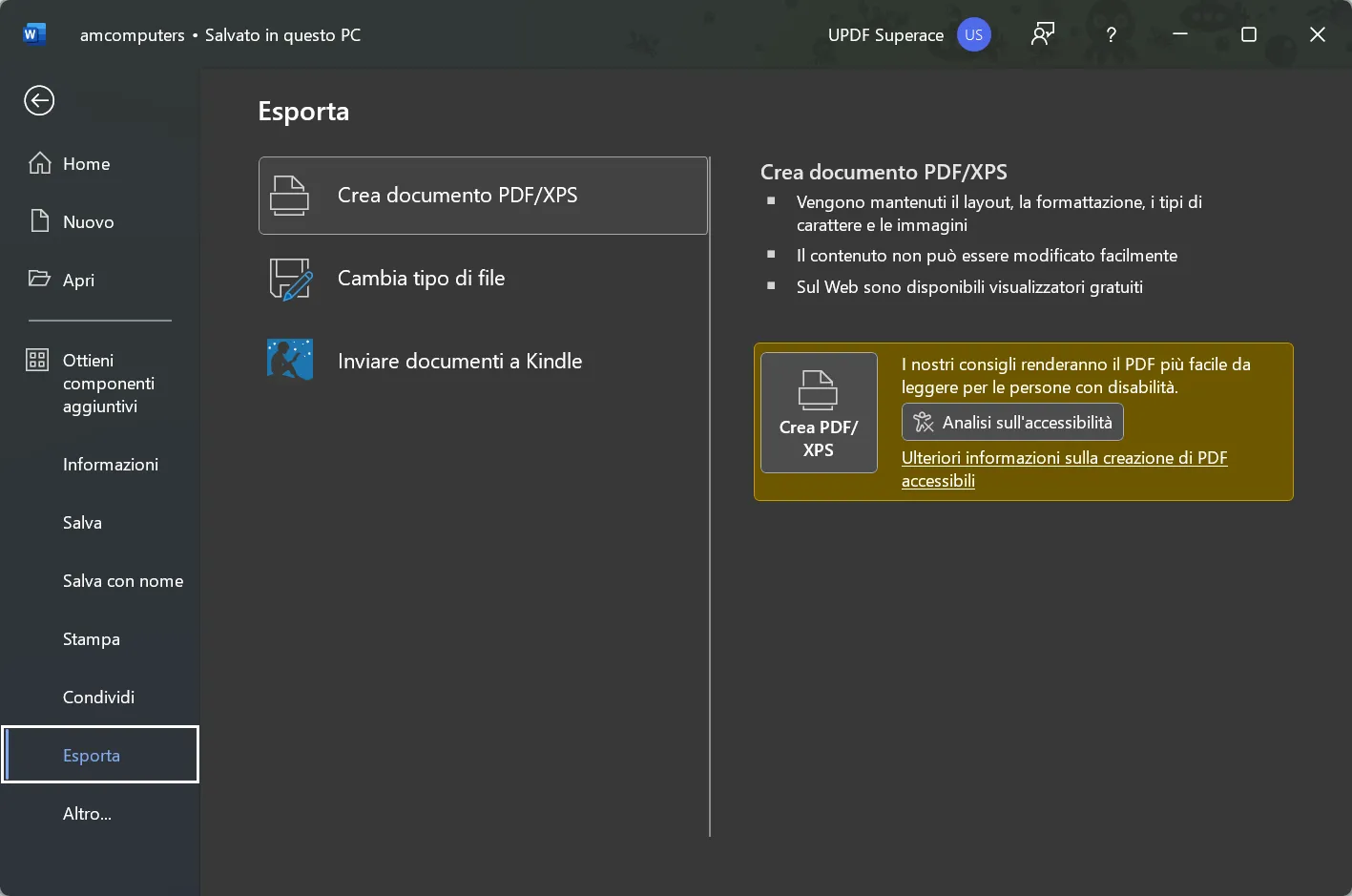
Passaggio 3: infine, fai clic sul pulsante "Crea PDF/XPS" sulla destra per salvare il file in formato PDF.
Parte 5: Lettore ed editor PDF tutto in uno
Se lavori in un ufficio, conoscerai il carico di lavoro di file e documenti. Questi file e documenti sono difficili da gestire e creare, quindi avresti bisogno di un editor PDF efficiente per questo.
UPDF è un lettore ed editor di PDF che funziona meravigliosamente per tutti i tuoi file PDF. Ha diverse funzioni e strumenti che vengono utilizzati molto comunemente nella vita quotidiana. Ha un'ampia varietà di funzionalità chiave che includono strumenti di annotazione che danno colore e vita al tuo documento. Puoi scegliere tra più opzioni e modificarlo come desideri. Scarichiamo questo utile strumento di editor PDF - UPDF facendo clic sul pulsante di download in basso.
Windows • macOS • iOS • Android 100% sicuro

UPDF aiuta gli utenti a modificare, creare, convertire e gestire facilmente i documenti PDF. Offre un'ampia gamma di funzioni, tra cui la modifica del testo, l'inserimento di immagini, l'aggiunta di annotazioni, l'evidenziazione, l'unione e la divisione dei documenti, ecc. Supporta inoltre la tecnologia OCR per riconoscere ed estrarre il testo dai documenti scansionati. UPDF supporta anche la tecnologia OCR per riconoscere ed estrarre il testo dai documenti scansionati.UPDF ha un'interfaccia utente intuitiva che rende il funzionamento semplice e comodo. Inoltre, UPDF supporta diverse lingue, tra cui inglese, spagnolo, francese, tedesco, italiano, portoghese e altre ancora. Nel complesso, UPDF è un software di editing PDF completo e facile da usare.
Conclusione
L'avvento dei PDF ha facilitato notevolmente lo scambio e la condivisione dei nostri documenti. Che si tratti di un e-book, di contratti commerciali o di documenti accademici, l'uso del formato PDF può garantire l'accuratezza e l'integrità del contenuto del documento. Il continuo sviluppo e l'innovazione del PDF faranno sì che anche in futuro continui a svolgere un ruolo importante nell'offrire un'esperienza più comoda di gestione e condivisione dei documenti. Spero che questo articolo possa aumentare la vostra conoscenza del formato PDF, e che possiate modificare i file PDF con UPDF per svolgere il suo ruolo più importante!
 UPDF
UPDF
 UPDF per Windows
UPDF per Windows UPDF per Mac
UPDF per Mac UPDF per iPhone/iPad
UPDF per iPhone/iPad UPDF per Android
UPDF per Android UPDF AI Online
UPDF AI Online UPDF Sign
UPDF Sign Modifica PDF
Modifica PDF Annota PDF
Annota PDF Crea PDF
Crea PDF Modulo PDF
Modulo PDF Modifica collegamenti
Modifica collegamenti Converti PDF
Converti PDF OCR
OCR PDF a Word
PDF a Word PDF a Immagine
PDF a Immagine PDF a Excel
PDF a Excel Organizza PDF
Organizza PDF Unisci PDF
Unisci PDF Dividi PDF
Dividi PDF Ritaglia PDF
Ritaglia PDF Ruota PDF
Ruota PDF Proteggi PDF
Proteggi PDF Firma PDF
Firma PDF Redige PDF
Redige PDF Sanziona PDF
Sanziona PDF Rimuovi Sicurezza
Rimuovi Sicurezza Leggi PDF
Leggi PDF UPDF Cloud
UPDF Cloud Comprimi PDF
Comprimi PDF Stampa PDF
Stampa PDF Elaborazione Batch
Elaborazione Batch Cos'è UPDF AI
Cos'è UPDF AI Revisione di UPDF AI
Revisione di UPDF AI Guida Utente per l'Intelligenza Artificiale
Guida Utente per l'Intelligenza Artificiale FAQ su UPDF AI
FAQ su UPDF AI Riassumi PDF
Riassumi PDF Traduci PDF
Traduci PDF Chat con PDF
Chat con PDF Chat con AI
Chat con AI Chat con immagine
Chat con immagine Da PDF a Mappa mentale
Da PDF a Mappa mentale Spiega PDF
Spiega PDF Ricerca Accademica
Ricerca Accademica Ricerca Paper
Ricerca Paper Correttore AI
Correttore AI Scrittore AI
Scrittore AI Assistente Compiti AI
Assistente Compiti AI Generatore Quiz AI
Generatore Quiz AI Risolutore Matematico AI
Risolutore Matematico AI PDF a Word
PDF a Word PDF a Excel
PDF a Excel PDF a PowerPoint
PDF a PowerPoint guida utente
guida utente Trucchi UPDF
Trucchi UPDF faq
faq Recensioni UPDF
Recensioni UPDF Centro download
Centro download Blog
Blog Notizie
Notizie spec tec
spec tec Aggiornamenti
Aggiornamenti UPDF vs. Adobe Acrobat
UPDF vs. Adobe Acrobat UPDF vs. Foxit
UPDF vs. Foxit UPDF vs. PDF Expert
UPDF vs. PDF Expert











